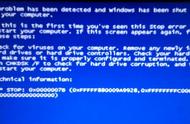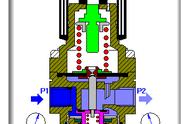8、可以正常进入win10安全模式。

如果系统安全模式都无法进入系统,那只能尝试第二种方法。
二、系统文件损坏,必须进pe系统恢复数据第二种情况,系统坏了,连安全模式都无法进入,必须借助PE U盘去恢复桌面C盘的数据 ,第二种方法也可以自己动手操作恢复出来。
但是需要准备两个工具:一、一台可以正常工作的电脑,并且可以联网,二、准备一个U盘,
需要将U盘制作为PE。制作方法:
下载电脑店等PE工具:
制作u盘电脑店pe系统前期准备
1、下载电脑店pe系统U盘装机工具V7.5,下载完毕后解压即可。
2、准备一个8G内容或以上的U盘。因为制作U盘启动工具时,会对U盘进行格式化,因此,请确认U盘原有资料的备份。
制作u盘电脑店pe系统步骤
1、插入U盘,打开解压出来的电脑店文件夹,双击“DianNaoDian”。

2、在电脑店装机维护工具套餐页面中,在【U盘启动】选项卡中,设置用于制作的U盘,一般情况下软件会自动识别设置。若是有多个U盘,可以通过点击【选择设备】右侧的下拉菜单进行选择。

3、设置【启动模式】:
USB—HDD适用于现在的大多数机型
USB—ZIP适用于较老式的机型
一般默认选择USB—HDD,也可根据具体情况点击下拉菜单自行选择。